Twitch ir kļuvis par iecienītu vārdu spēlētāju un straumētāju vidū kopš tā izlaišanas 2011. gadā. Twitch sūta regulārus atjauninājumus un ielāpus klienta lietotnēm, lai regulāri novērstu kļūdas un novērstu problēmas. Bet viena problēma, kas bieži ir satraukusi Twitch straumētājus, ir "Tīkla kļūda 2000“. Twitch parasti nerāda šo kļūdas ziņojumu. Bet, ja izmantojat sliktu tīkla savienojumu vai jūsu WiFi iestatījumi ir nepareizi konfigurēti, jūs pamanīsit šo kļūdas ziņojumu.
Risinājumi –
1. Pārbaudiet tīkla savienojumu. Dažreiz šo problēmu var izraisīt slikts tīkla savienojums.
2. Aizveriet un atkārtoti palaidiet Twitch.
3. Mēģiniet dažas reizes atsvaidzināt vietni. Nelielas problēmas var novērst ar vienkāršu atsvaidzināšanu.
Satura rādītājs
1. labojums — izrakstieties un atkārtoti piesakieties
Vienkāršākais šīs problēmas risinājums ir tikai atteikties no Twitch un atkārtoti pieteikties.
1. Atveriet Twitch.
2. Kad Twitch tiek atvērts, pieskarieties savam kontam labajā augšējā stūrī.
3. Vēlāk vienkārši pieskarieties “Izlogoties“.
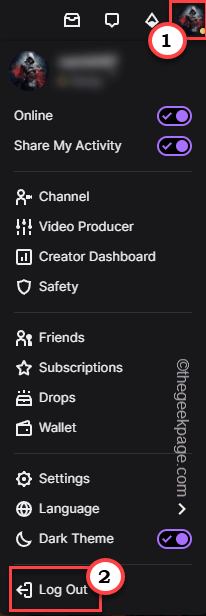
Jums ir jāatsakās no Twitch.
4. Tagad jūs varat viegli pieteikties Twitch.
5. Lai to izdarītu, vienkārši pieskarieties "Pieslēgties“.
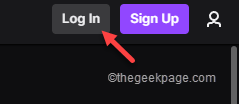
6. Vienkārši ievadiet savu lietotājvārdu un paroli konkrētajos lodziņās (parasti, ja jūsu konta akreditācijas dati ir saglabāti pārlūkprogrammā. Tātad, iespējams, jums nebūs atkārtoti jāievada informācija.)
7. Krāns "Pieslēgties“.
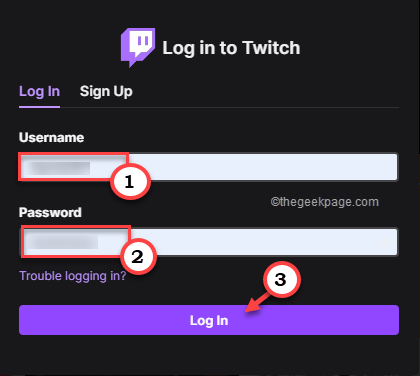
REKLĀMA
8. Jums tiks nosūtīts drošības kods uz jūsu reģistrēto e-pasta ID/mobilo tālruni.
9. Vienkārši ievadiet šo kodu Twitch pieteikšanās lapā, un jums vajadzētu automātiski pieteikties.
Tagad palaidiet jebkuru straumi no sākumlapas un pārbaudiet, vai tā darbojas.
2. labojums — palaidiet Twitch privātajā cilnē
1. Vispirms atveriet Google Chrome.
2. Pēc tam pieskarieties trīs punkti izvēlnē un pieskarieties “Jauna inkognito cilne”, lai atvērtu jaunu inkognito cilni.
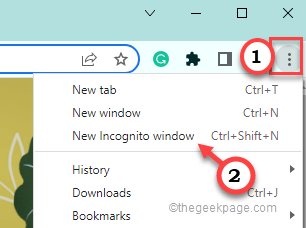
3. Inkognito cilnē palaidiet Twitch. Iespējams, jums būs jāpiesakās ar saviem Twitch akreditācijas datiem.
Tagad pārbaudiet, vai tas darbojas.
3. labojums — noņemiet pārlūkprogrammas sīkfailus
Dažkārt šīs problēmas iemesls var būt saglabātie pārlūkprogrammas sīkfaili.
Mēs esam parādījuši darbības, kā notīrīt sīkfailus no Google Chrome un Microsoft Edge.
Google Chrome –
1. Pārlūka galējā kreisajā pusē pieskarieties trīs punktu (⋮).
2. Pēc tam noklikšķiniet uz "Dzēst pārlūkošanas datus” opciju.
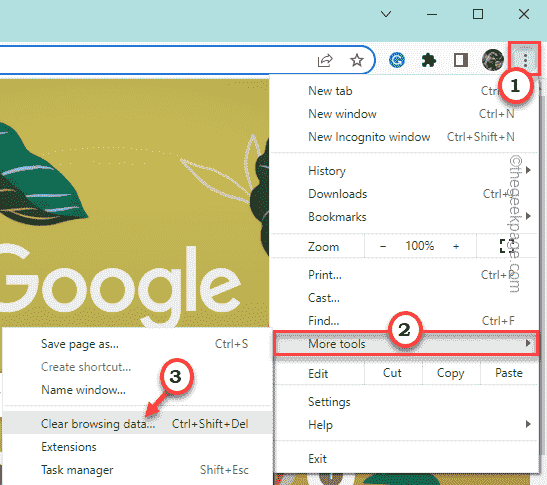
4. Tagad tiks atvērta jauna cilne. Šeit varat notīrīt pārlūkošanas datus.
5. Pēc tam noklikšķiniet uz sadaļas "Laika diapazons:" un izvēlieties "Visu laiku” starp visām iespējām.
6. Nākamajā solī vienkārši pārbaudiet šīs iespējas -
Pārlūkošanas vēsture. Sīkfaili un citi vietnes dati. Kešatmiņā saglabātie attēli un faili
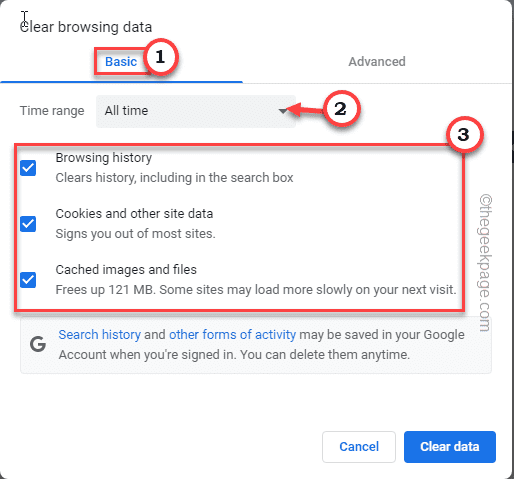
7. Tālāk dodieties uz "Papilducilne.
8. Šeit jūs atradīsit vairākus parametrus.
Jūs varat pārbaudīt "Lejupielādes vēsture” lodziņā.
Bet nevajag pārbaudiet "Paroles un citi pierakstīšanās dati", un "Automātiski aizpildīt veidlapas datus“.
7. Kad esat pabeidzis atlasi, pieskarieties “Izdzēst datus” opciju.
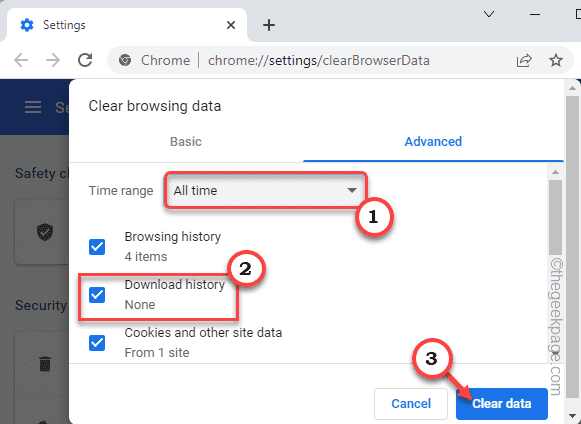
Tādā veidā jūs varat viegli notīrīt pārlūkprogrammā Google Chrome saglabātos failus.
Microsoft Edge –
1. Palaidiet Microsoft, ja tas vēl nav atvērts.
2. Atveriet jaunu cilni un adreses joslā ielīmējiet šo rindiņu. Nospiediet Enter, lai
edge://settings/privacy
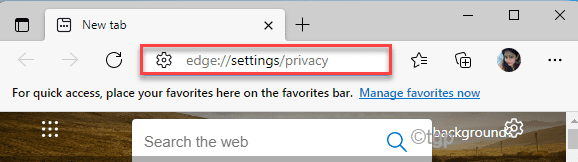
3. Tagad vienkārši virzieties uz leju uz apgabalu “Notīrīt pārlūkošanas datus”.
4. Pēc tam pieskarieties iezīmētajam lodziņam, kas saka "Izvēlieties, ko notīrīt“.
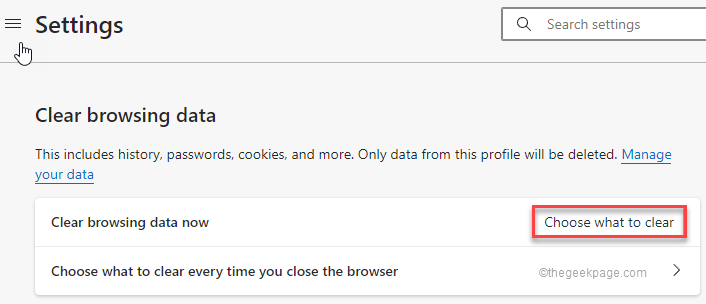
5. Izvēlieties "Laika diapazona" iestatījumus uz "Visu laiku“.
6. Pārbaudiet "Pārlūkošanas vēsture“, “Lejupielādes vēsture" un "Sīkfaili un citi vietnes dati“.
7. Krāns "Izdzēst datus”, lai noņemtu visus pagaidu datu failus.
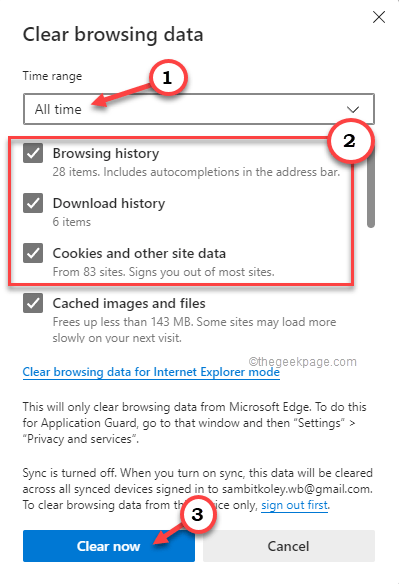
Tam vajadzētu notīrīt visus pārlūkošanas datus programmā Microsoft Edge.
4. labojums — atspējojiet reklāmu bloķētāju un paplašinājumus
Twitch pieredze var mainīties ar labu paplašinājumu. Taču arī reklāmu bloķētāji un skriptu bloķētāji var negatīvi ietekmēt.
2. Pārlūkprogrammā Chrome pieskarieties trīs punkti izvēlne (⋮) un noklikšķiniet uz "Vairāk rīku>“.
3. Pēc tam pieskarieties “Paplašinājumi”, lai pārlūkprogrammā Google Chrome atvērtu paplašinājumu sarakstu.
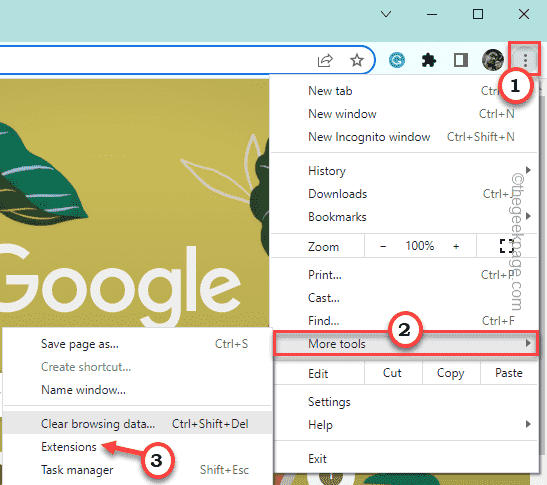
4. Šajā paplašinājumu sarakstā pa vienam atspējojiet visus paplašinājumus.
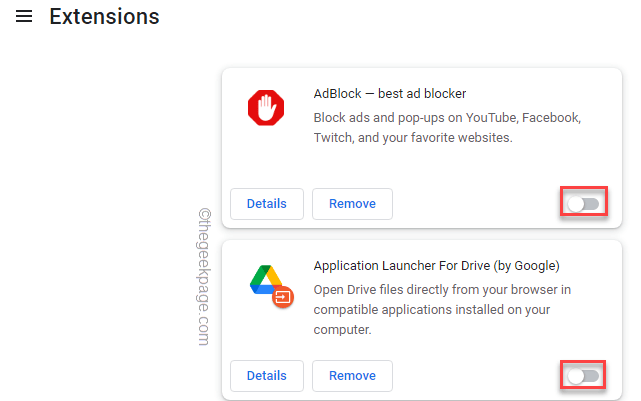
Kad esat atspējojis visus paplašinājumus, atveriet Twitch un pārbaudiet, vai tas jums ir piemērots.
5. labojums — atspējojiet zema latentuma režīmu
Zema latentuma režīma atspējošana dažās konkrētās straumēs ir palīdzējusi daudziem lietotājiem.
1. Programmā Twitch atveriet jebkuru straumi.
2. Tagad pieskarieties zobrata ikonai (⚙) straumes apakšā un pieskarieties “Papildu“.
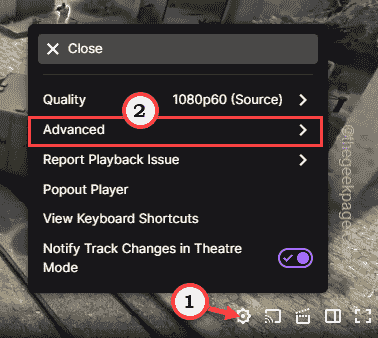
3. Tagad, tikai izslēgt "Zems latentums” režīms.
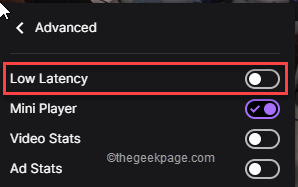
Tagad pārbaudiet, vai joprojām saskaraties ar tīkla kļūdas kodu 2000.
6. labojums — apturiet pretvīrusu darbību
Dažreiz antivīruss var kavēt Twitch straumi.
1. Antivīruss parasti darbojas aiz muguras, ikonai jābūt paslēptai. Tāpēc uzdevumjoslā pieskarieties bultiņas zīmei.
2. Meklējiet savu pretvīrusu ikonu. Kad esat to atradis, pieskarieties tam un pēc tam noklikšķiniet uz "Apturēt aizsardzību”, lai apturētu pretvīrusu darbību savā sistēmā.
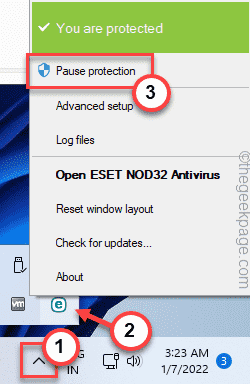
Tagad atveriet Twitch straumi un pārbaudiet, vai tā darbojas.
Alternatīvi risinājumi –
1. Izmantojiet citu pārlūkprogrammu, piemēram, Microsoft Edge, Firefox, Brave utt. jo Twitch darbojas nevainojami gandrīz visās jaunākajās pārlūkprogrammās.
2. Tā kā Twitch pārtrauc Twitch darbvirsmas klienta atbalstu, jūs to vairs nevarat izmantot. Varat arī mēģināt izmantot lietotni Twitch operētājsistēmās iOS un Android.
1. darbība — Lejupielādējiet Restoro datora labošanas rīku no šejienes
2. darbība. Noklikšķiniet uz Sākt skenēšanu, lai automātiski atrastu un novērstu jebkuru datora problēmu.


